캐싱 입자
ParticleCache 노드를 사용하면 파티클 시스템의 형상 시뮬레이션을 파일로 저장할 수 있습니다. 그런 다음 다른 세션에서 다시 읽을 수 있습니다. Nuke 또는 재 계산이 필요하지 않은 다른 머신에서.
이를 통해 아티스트가 파티클 시스템을 제작 한 다음 재 계산없이 렌더 팜에서이를 사용하여 렌더링 시간을 단축 할 수 있습니다.
노트 : ParticleCache 노드는 파티클 시스템을 대체하지 않습니다. 단지 시뮬레이션을 디스크에 저장하고 동일한 입력으로 동일한 방식으로 연결된 입자 시스템에 의존합니다. 파티클 시스템의 내용이 변경되면 ParticleCache 노드가이를 감지하여 사용자 모르게 업스트림에 변경 한 사항을 알리는 오류를 표시합니다.
파티클 시뮬레이션을 캐싱하려면 :
| 1. | 파티클 시뮬레이션에 만족하면 Particles > ParticleCache ParticleCache 노드를 생성합니다. |
| 2. | ParticleCache 노드를 단일 파티클 시스템 또는 다중 병합 파티클 시스템의 맨 아래에 놓습니다. |
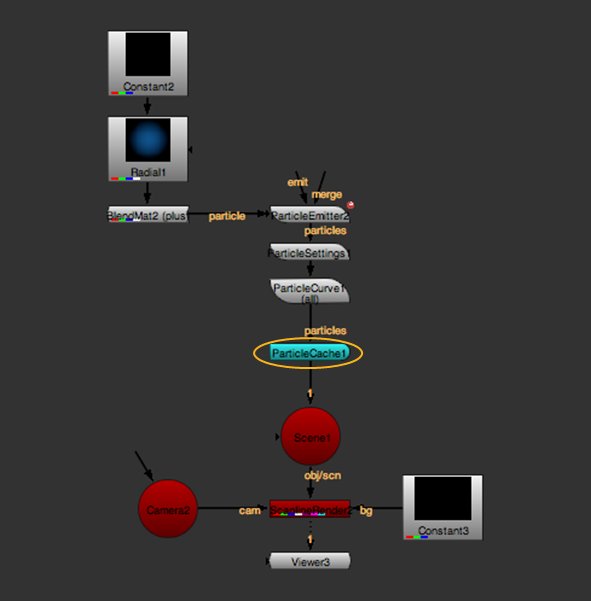
노트 : ParticleCache 노드는 일련의 파티클 노드 중간 또는 두 개의 개별 파티클 스트림에 연결된 장면 노드 아래에 둘 수 없습니다.
| 3. | ParticleCache 속성에서 폴더 아이콘을 클릭하십시오 |
ParticleCache는 .nkpc 파일 확장자.
노트 : ParticleCache는 최대 100 개의 서브 프레임을 렌더링해야 할 수도 있습니다. 이를 설명하기 위해 파일 이름의 프레임 번호에 소수점을 추가합니다. 예를 들어 file 필드는 particle_cache.####.nkpcParticleCache는 particle_cache.0001.01.nkpc , particle_cache.0001.02.nkpc , 등등.
| 4. | 모션 블러를 생성하는 노드 다운 스트림이있는 경우 파티클 시스템은 일반 프레임 범위 밖의 프레임을 요청해야 할 수도 있습니다. 이런 경우에는 padding ParticleCache 렌더의 시작과 끝에 추가되는 추가 프레임 수를 설정하려면 ParticleCache 속성 값을 사용합니다. |
| 5. | 딸깍 하는 소리 Render. |
ParticleCache는 파티클 시뮬레이션을 프레임 단위로 파일로 렌더링합니다.
| 6. | 캐시 데이터를 사용하려면 read from file. |
"입자 캐시 데이터를 찾을 수 없음"오류가 발생하면 4 단계로 돌아가서 padding 값.
도움이되지 않은 죄송합니다
왜 도움이되지 않습니까? (해당되는 모든 것을 체크하세요)
의견을 보내 주셔서 감사합니다.
찾고있는 것을 찾을 수 없거나 워크 플로 관련 질문이있는 경우 시도해보십시오 파운드리 지원.
학습 내용을 개선 할 수있는 방법에 대한 의견이 있으시면 아래 버튼을 사용하여 설명서 팀에 이메일을 보내십시오.
의견을 보내 주셔서 감사합니다.